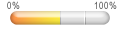شرح بناء منتدى من الصفر حتي النهاية وسنقسم الموضوع لعدة اقسام
1- الاستضافة المجانية
2-بناء قاعدة البيانات+تعديل ملف الكونفك
3-برنامج الرفع:Ipswitch WS_FTP Professional 2007
4-تنصيب المنتدي
اول شيء نبدا بتحميل نسخة المنتدى وبرنامج الرفع الي السيرفر
نسخة المنتدى:هناااااااااا
برنامج الرفع:هنااااااا
كراك البرنامج:هنااااااا
والان نأتي علي شرح تسجيل الاستضافة المجانية واخترت لكم استضافة عربية وبدون اعلانات كي يسهل الشرح
اولا ادخل علي هذا الموقع وسجل فيه
موقع الاستضافة اضغط هنا
انظر الشرح بالصور
1- الاستضافة المجانية
2-بناء قاعدة البيانات+تعديل ملف الكونفك
3-برنامج الرفع:Ipswitch WS_FTP Professional 2007
4-تنصيب المنتدي
اول شيء نبدا بتحميل نسخة المنتدى وبرنامج الرفع الي السيرفر
نسخة المنتدى:هناااااااااا
برنامج الرفع:هنااااااا
كراك البرنامج:هنااااااا
والان نأتي علي شرح تسجيل الاستضافة المجانية واخترت لكم استضافة عربية وبدون اعلانات كي يسهل الشرح
اولا ادخل علي هذا الموقع وسجل فيه
موقع الاستضافة اضغط هنا
انظر الشرح بالصور
[ندعوك للتسجيل في المنتدى أو التعريف بنفسك لمعاينة هذه الصورة]
قف هنا الان حجزنا الاستضافة وهذة معلومات المنتدي كاملة يجب علينا حفظ هذة المعلومات في جهاز الكمبيوتر
احفضها جيدا حفظتها ممتاز الان ندخل علي لوحة التحكم كما موضح بالصورة وسنجد هذة الصفحة
احفضها جيدا حفظتها ممتاز الان ندخل علي لوحة التحكم كما موضح بالصورة وسنجد هذة الصفحة
[ندعوك للتسجيل في المنتدى أو التعريف بنفسك لمعاينة هذه الصورة]
انظر الخانة الثانية من هنا سنبني قاعدة البيانات دبل كليك وادخل دخلت ستاتيك هذة الصفحة اكتب كما في الصورة التالية تماما انظر
[ندعوك للتسجيل في المنتدى أو التعريف بنفسك لمعاينة هذه الصورة]
الان سنقوم بانشاء اسم قاعدة البيانات كما موضح بالصورة اكتب vb واضغط الخيار الموضح رقم 2 وستنقلك الي الصفحةهذة
[ندعوك للتسجيل في المنتدى أو التعريف بنفسك لمعاينة هذه الصورة]
هذا هو اسم قاعدة البيانات جاهز والحمد لله المكتوب بالازرق احفظه في مستند نص لانك راح تستخدموا الان
الان نذهب الي نسخة المنتدي التي رفعتها لكم كي ندخل علي ملف الكونفك ونبني قاعدة بيانات المنتدي وهذ اهم شيء يعني اذا اتقنت ادخال هذة المعلومات كل شيء سهل ان شاء الله وناتي الان الشرح بالصور كيف نصل الي ملف الكوفك تابع معي ادخل علي هذا الفولدر
الان نذهب الي نسخة المنتدي التي رفعتها لكم كي ندخل علي ملف الكونفك ونبني قاعدة بيانات المنتدي وهذ اهم شيء يعني اذا اتقنت ادخال هذة المعلومات كل شيء سهل ان شاء الله وناتي الان الشرح بالصور كيف نصل الي ملف الكوفك تابع معي ادخل علي هذا الفولدر
[ندعوك للتسجيل في المنتدى أو التعريف بنفسك لمعاينة هذه الصورة]
ثم ادخل هنا كما موضح بالصورة التالية
[ندعوك للتسجيل في المنتدى أو التعريف بنفسك لمعاينة هذه الصورة]
ها هو ملف الكونفيك
[ندعوك للتسجيل في المنتدى أو التعريف بنفسك لمعاينة هذه الصورة]
الان يا اخوان نريد فتح ملف الكونفك بواسطة المفكرة انظر معي
[ندعوك للتسجيل في المنتدى أو التعريف بنفسك لمعاينة هذه الصورة]
حتي يصبح هكذا
[ندعوك للتسجيل في المنتدى أو التعريف بنفسك لمعاينة هذه الصورة]
الان نستطيع قراة الملف دبل كليك علي الملف وسناتي علي اهم مرحلة الان كما قلت لكم قبل قليل
يعني ما بدي اسمع صوت ركز معي وفتح مخك اكرر اهم ملف سندخل قاعدة البيانات انظر الصورة
يعني ما بدي اسمع صوت ركز معي وفتح مخك اكرر اهم ملف سندخل قاعدة البيانات انظر الصورة
[ندعوك للتسجيل في المنتدى أو التعريف بنفسك لمعاينة هذه الصورة]
طيب من وين نجيب اسم قاعدة البيانات انا بقلك قبل قليل انشانها هذة صورتها
[ندعوك للتسجيل في المنتدى أو التعريف بنفسك لمعاينة هذه الصورة]
بس اصحي معي المهم انك لا تضع اي فراغ ولا نقط ولا فواصل يعني مكان abosef2002 اعمل كبي بيست مفهوم تابع
[ندعوك للتسجيل في المنتدى أو التعريف بنفسك لمعاينة هذه الصورة]
بعدنا ما خلصنا ملف الكونفك المكتوب واضح هنا تضع بريدك ايملك يعني مع الحرص عدم ترك فراغات تابع
[ندعوك للتسجيل في المنتدى أو التعريف بنفسك لمعاينة هذه الصورة]
وهنا نضع السيرفر نيم +اليوزر نيم + الباسورد مع عدم ترك فراغات بالمكان المحدد فقط مفهوم طيب وهالمعلومات من وين نجيبها انا بقلك تذكروا لما سجلنا الاستضافة في اخر صفحة قلتلكم احفظوها وياويلوا الي ما حفظها علي العموم راح اضع صورة من اين ناخذ هذة المعلومات انظر معي
[ندعوك للتسجيل في المنتدى أو التعريف بنفسك لمعاينة هذه الصورة]
ها هي امامك ولكن انتبه ان تضع فراغات يعني لن تسطتيع التنصيب كما ذكرنا هذا اهم ملف اذن الخطوات التي
سنغيرها في ملف الكونفك عددها 5 فقط وبعدها من اعلي الصفحة احفظ التعديلات تذهب الي ملف بعدين حفظ
كيف نحفظ ملف الكونفيك بعد ما انتهيتا من تعديله انظر الصورة
سنغيرها في ملف الكونفك عددها 5 فقط وبعدها من اعلي الصفحة احفظ التعديلات تذهب الي ملف بعدين حفظ
كيف نحفظ ملف الكونفيك بعد ما انتهيتا من تعديله انظر الصورة
[ندعوك للتسجيل في المنتدى أو التعريف بنفسك لمعاينة هذه الصورة]
والان نغلق الملف ونذهب الي رفع المنتدي والان ساشرح كيف نتصل بالسيرفر عن طريق البرنامج الذي رفعته لكم
طبعا نصبتوا البرنامج وها هي صورة البرنامج بعد التنصيب افتح البرنامج انظر
طبعا نصبتوا البرنامج وها هي صورة البرنامج بعد التنصيب افتح البرنامج انظر
[ندعوك للتسجيل في المنتدى أو التعريف بنفسك لمعاينة هذه الصورة]
طبعا هذة صورة البرنامج الان سنتصل بالموقع الشرح واضح بالصورة انظر السهم اليمين سيكون ملفات المنتدى المرفوعة فيه ومن جهة اليسار ستكون الملفات نسخة المنتدي التي سترفعها من جهازك وتستطيع العكس سندخل معلومات السيرفر حتي نعمل اتصال من اين ناتي بهذة المعلومات واين نضعها تابع الشرح انظر الصورة التي بعدها
[ندعوك للتسجيل في المنتدى أو التعريف بنفسك لمعاينة هذه الصورة]
المعلومات التي سنضعها في برنامج الرفع طبعا معلوماتكم انتوا موتنقولوا من معلوماتي انظر الصورة
[ندعوك للتسجيل في المنتدى أو التعريف بنفسك لمعاينة هذه الصورة][/center]
واضح اين تضعها انظر الصورة الان
[ندعوك للتسجيل في المنتدى أو التعريف بنفسك لمعاينة هذه الصورة]
طبعا هنا اي اسم انت تريدة ممكن اسم منتداك بالعربي لتعمل اتصال بالمرة القادمة بالضغط علي هذا الاسم فالبرنامج سيحفظ لك معلومات الموقع نكمل
[ندعوك للتسجيل في المنتدى أو التعريف بنفسك لمعاينة هذه الصورة]
هنا نضع اسم السيرفر طبعا واضح من اين نؤخذة واضغط نكست تابع
[ندعوك للتسجيل في المنتدى أو التعريف بنفسك لمعاينة هذه الصورة]
لانغير اي شيء نكست اكمل
[ندعوك للتسجيل في المنتدى أو التعريف بنفسك لمعاينة هذه الصورة]
هنا نضع اليوزر نيم و الباسورد ونضغط نكست ونعلم من اين ناتي بهم اكمل
[ندعوك للتسجيل في المنتدى أو التعريف بنفسك لمعاينة هذه الصورة]
اضغط فنش الان اتصل بالموقع انظر الصورة الان
[ندعوك للتسجيل في المنتدى أو التعريف بنفسك لمعاينة هذه الصورة]
مبارك الاتصال الان خطوات مهمة قبل الرفع وسهلة ان شاء الله ولكن ركز معي
نكمل الان بعد ما اتصلنا بالسيرفر ظهر معنا فولدر اصفر دبل كليك وافتح الفولدر سيظهر ملفين نحذف ملف الانترنت
طبعا بعد ما نشوف الصورة ونعرف هذا الملف تعالوا نشوف الملف الذي سيحذف بالصور
نكمل الان بعد ما اتصلنا بالسيرفر ظهر معنا فولدر اصفر دبل كليك وافتح الفولدر سيظهر ملفين نحذف ملف الانترنت
طبعا بعد ما نشوف الصورة ونعرف هذا الملف تعالوا نشوف الملف الذي سيحذف بالصور
[ندعوك للتسجيل في المنتدى أو التعريف بنفسك لمعاينة هذه الصورة]
حذفتوه الحمدلله بعد ما حذفت الفولدر خليك بنفس المكان وضغط كليك يمين واعمل فولدر جديد وسميه vb ونشوف بالصور كيف نعمل الفولدر
[ندعوك للتسجيل في المنتدى أو التعريف بنفسك لمعاينة هذه الصورة]
وهذا هوالفولدر الجديد الي سميناه vb
[ندعوك للتسجيل في المنتدى أو التعريف بنفسك لمعاينة هذه الصورة]
الان يا اخوان نريد رفع الملفات من الجهاز الي السيرفر دبل كليك علي فولدر الي عملناه قبل قليل حتي تصير الصفحة فارغة ونذهب الي الجهة المقابلة ونفتح نسخة المنتدي الي علي الجهاز حتي تظهر جميع الملفات والفولدرات ليصبح كالتالي انظر
[ندعوك للتسجيل في المنتدى أو التعريف بنفسك لمعاينة هذه الصورة]
وكما هو موضح بالصورة نعلم علي جميع الملفات التي بالجهة المقابلة الي هية نسخة المنتدي طبعا نضغط رفع علي السهم الاخضر الذي متجه الي السيرفر وننتظر 20 دقيقة تقريبا حتي ينتهي من رفغ الملفات طبعا علي هوا سرعة اتصالك وانت بهذة الفترة استغل الوقت بالاستغفار
انظر انتهي الرفع
انظر انتهي الرفع
[ندعوك للتسجيل في المنتدى أو التعريف بنفسك لمعاينة هذه الصورة]
اضغط كما موضح عندما تأتيك هذة الرسالة وانتظر حتي تظهر الملفات في السيرفر كما في هذة الصورة
[ندعوك للتسجيل في المنتدى أو التعريف بنفسك لمعاينة هذه الصورة]
الان سوف نذهب الي لوحة التحكم التي دخلناها في البداية طيب ممكن واحد يقول من وين نروح زمان اغلقت هذة الصفحة انظر الصورة التالية حتي تعلم كيف تذهب الي لوحة التحكم
[ندعوك للتسجيل في المنتدى أو التعريف بنفسك لمعاينة هذه الصورة][/center]
ها هي معلومات الدخول الي لوحة التحكم الكنترول بنل في الاعلي تضع الرابط في المتصفح وتاتيك الصفحة وتدخل اليوزر والباسورد وتفتح معك هذة الصفحة انظر
[ندعوك للتسجيل في المنتدى أو التعريف بنفسك لمعاينة هذه الصورة]
[center]ادخل علي فايل منجر والان موضوع مهم جدا ستجد ملف ملفين او ثلاث اضغط علي اول ملف دبل كليك ستجد ملف vb دبل كليك عليه ستجد ملفات المنتدي كاملة ونحن نريد حذف ملف معين وهذة صورة للملف الذي سنحذفة انظر الصورة في الصفحة التالية تابع
[center]ادخل علي فايل منجر والان موضوع مهم جدا ستجد ملف ملفين او ثلاث اضغط علي اول ملف دبل كليك ستجد ملف vb دبل كليك عليه ستجد ملفات المنتدي كاملة ونحن نريد حذف ملف معين وهذة صورة للملف الذي سنحذفة انظر الصورة في الصفحة التالية تابع
عدل سابقا من قبل PaL STaR في الإثنين 14 يوليو 2008 - 6:49 عدل 1 مرات